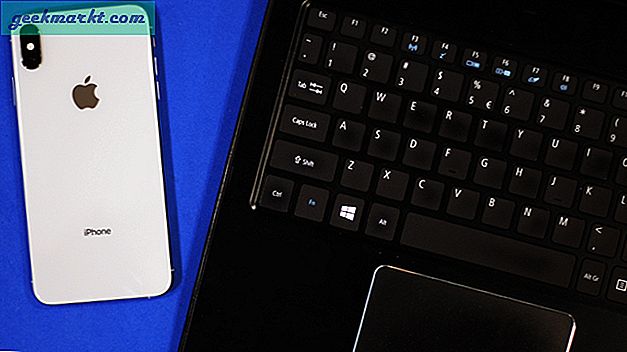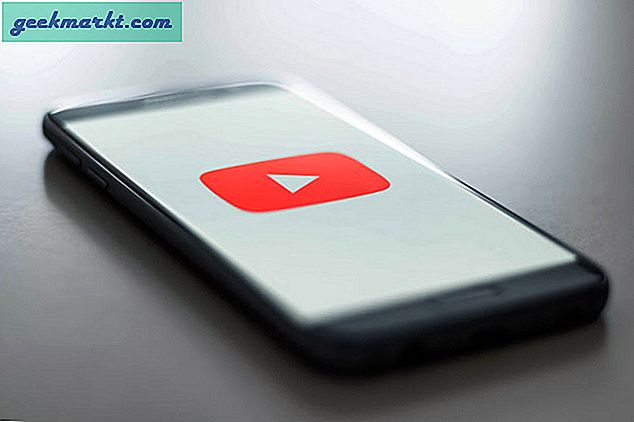Selv om WhatsApp til iPhone giver dig mulighed for at låse appen med Face ID, Jeg ønsker stadig, at flere apps tillader det. For eksempel bruger jeg Instagram i vid udstrækning og vil gerne holde DM'erne låst med FaceID. Da der ikke er nogen native FaceID til at låse din Instagram, har vi den næstbedste ting. Lad os låse Instagram ved hjælp af FaceID eller stort set enhver iOS-app.
Apps, der implementerer FaceID / TouchID indbygget
FaceID og TouchID er generelt forbeholdt apps, der drejer sig om privatlivets fred, såsom WhatsApp, Authy, LastPass, Edison Email og andre bankapps. Den indbyggede integration gør det praktisk at få adgang til appsne privat. Det er dog ikke den eneste måde at sikre dine apps på med en adgangskode, jeg har for nylig fundet en løsning, der lader dig læg en adgangskode til enhver app ved hjælp af skærmtid.
Sådan låser du Instagram med FaceID?
For at låse Instagram eller enhver anden app med FaceID skal vi bruge en genvej oprettet af brugeren @burrito. Det fungerer som andre apps, der låser apps, som du ser på Android-enheder, men det fungerer uden nogen gimmicks. Der er dog en mangel. Når du åbner appen efter at have aktiveret FaceID-lås, tager det et til to sekunder, før der vises en låseskærm. Da det køres med Siri-genvej, er det ikke så problemfrit som Native-lås på WhatsApp, men det fungerer stadig.
Opsæt FaceID til Instagram
Fortsæt ved at installere de to genveje på din iPhone ved hjælp af linket AppDefense og AuthKit. Disse to genveje arbejder sammen for at give FaceID den fulde funktionalitet til enhver app. For at gøre installationsprocessen enklere skal du først installere AppDefense.
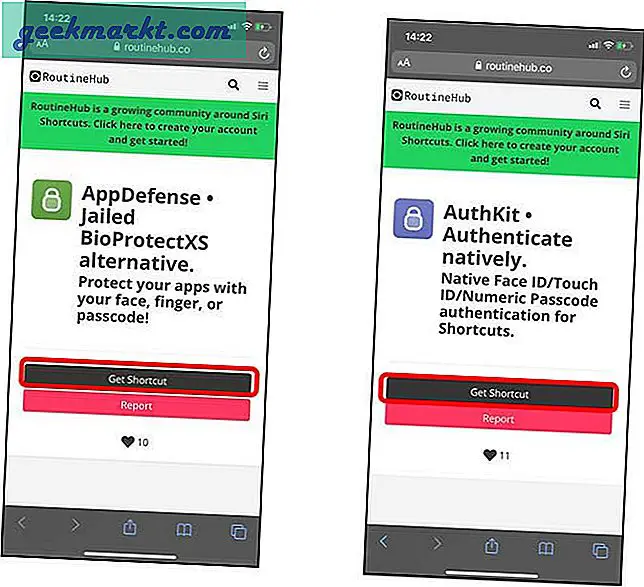
Genvejen vil guide dig til at konfigurere FaceID for første gang. Følg nedenstående trin for at konfigurere genvejen på din iPhone.
Det beder dig om at vælge en app, som du vil indstille FaceID-godkendelse på. Tryk på Vælg for at få vist listen over apps og for denne artikel, Jeg ville gå med Instagram. Men denne løsning skal fungere med enhver iOS-app, du har installeret på din iPhone. Processen er den samme.
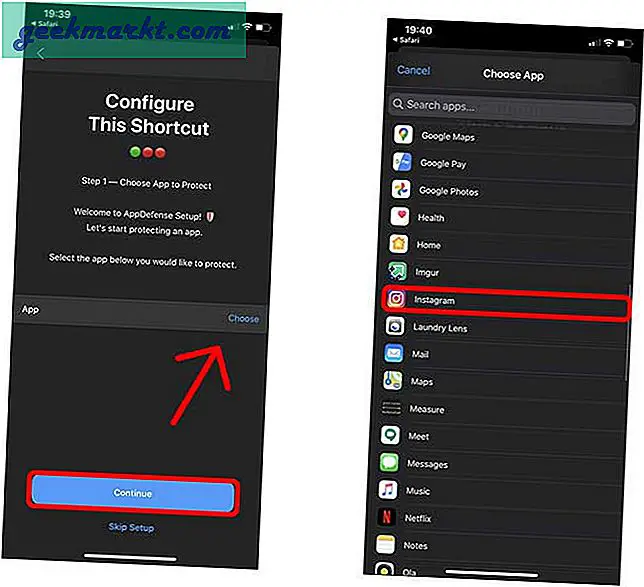
Efter at have valgt Instagram, tryk på Fortsæt og gå til næste skærmbillede. Nu, skriv appnavnet 'Instagram' så når du indstiller denne genvej til flere apps, bliver den ikke forvirret.
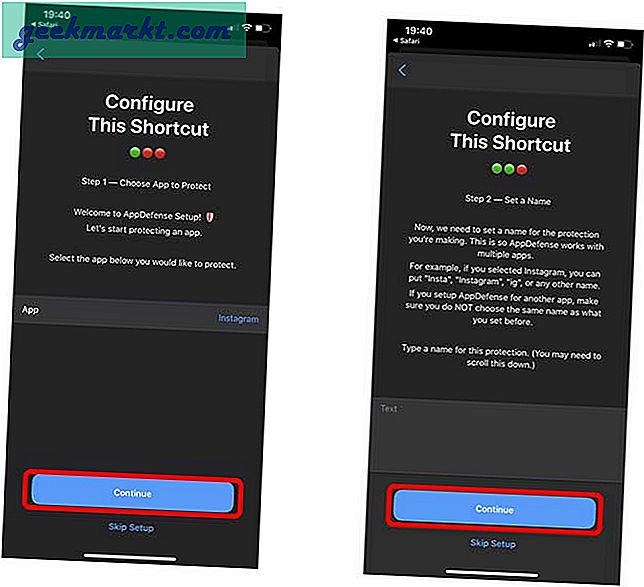
Nu er en genvej færdig, og vi fortsætter med at konfigurere den næste. I genveje-appen tryk på den nyinstallerede genvej "AppDefense". Det vil bede dig om at konfigurere AuthKit, tryk på OK for at fortsætte.
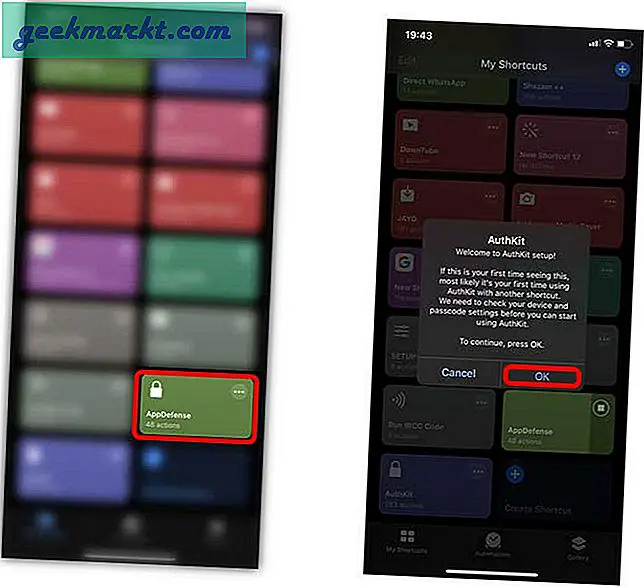
Her vil det bede dig om at indstille en numerisk adgangskode, der ville være praktisk, når du ikke kan godkende ved hjælp af FaceID. Vælg en adgangskode efter eget valg, og aktiver FaceID. Men hvis din iPhone har TouchID, registrerer den automatisk det og beder dig om at aktivere TouchID i stedet.
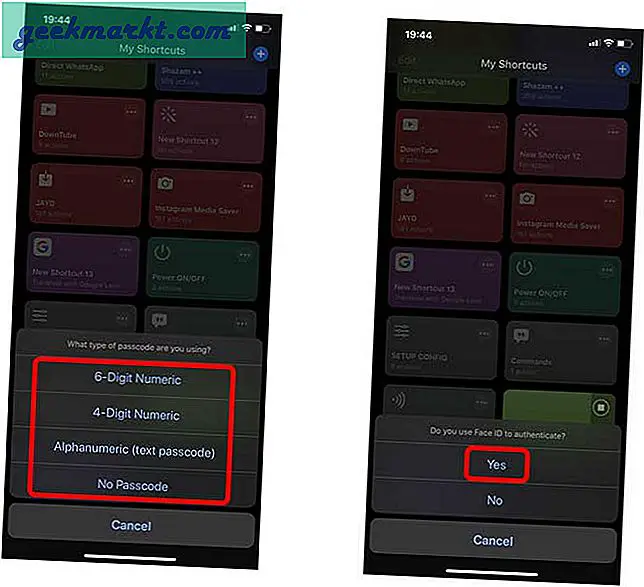
Du kan beslutte, om du vil have genvejen til at vise en underretning og afspille en kime på enhver vellykket godkendelse, når du kommer i App Store. Du kan vælge at springe den over.
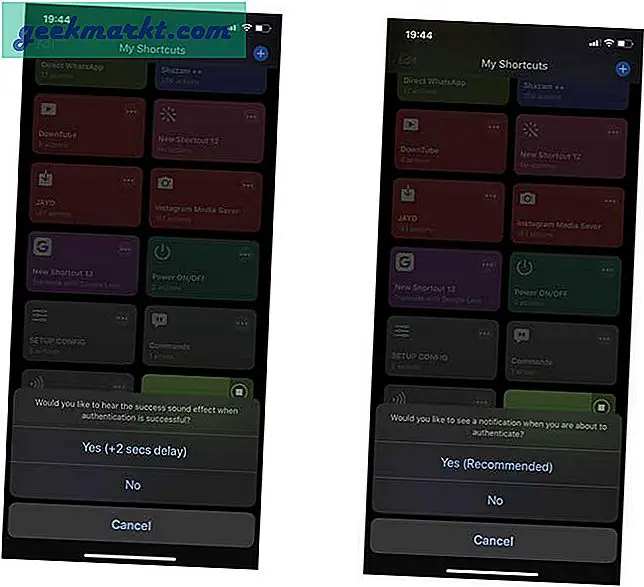
Nu er vi næsten færdige, og vi skal bare indstille en udløser til genvej, der skal køre, hver gang vi åbner Instagram-appen. I genvejen-appen skal du trykke på fanen Automation i bunden og Opret ny automatisering ved at trykke på + -knappen i øverste højre hjørne. Tryk på Opret personlig automatisering at fortsætte.
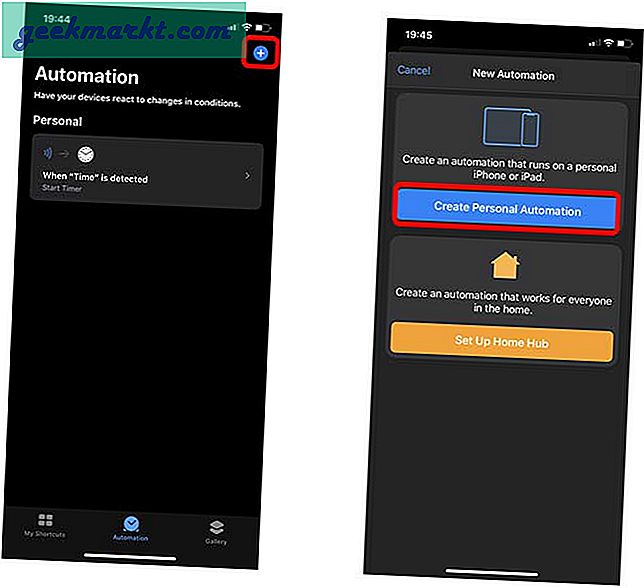
Vælg Åbn app under Indstillinger og vælg Instagram fra listen over apps. Dette ville være vores udløser, og når du åbner Instagram-appen, kører den genvejen.
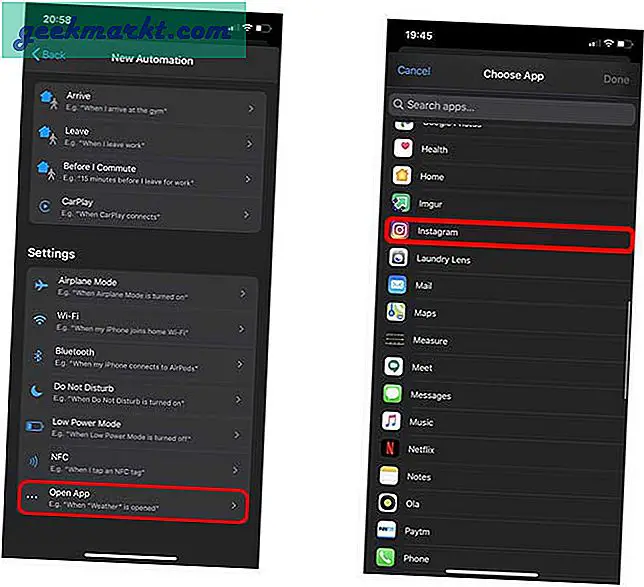
Tryk på knappen Tilføj handling på siden og søg efter Kør genvej.

Tryk nu på den nedtonede genvejsknap ved siden af Kør og tilføj “AppDefense”.
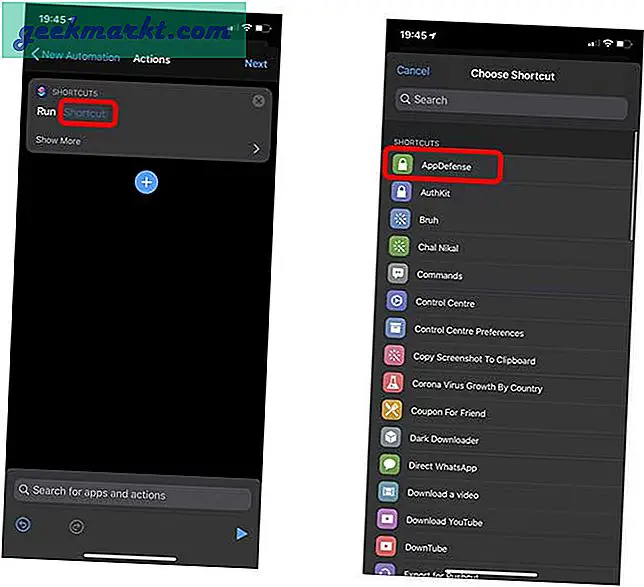
Automatiseringen er klar, tryk på Næste for at gå videre til næste side og tryk på kontakten ud for "Spørg inden du kører" og sluk for den.
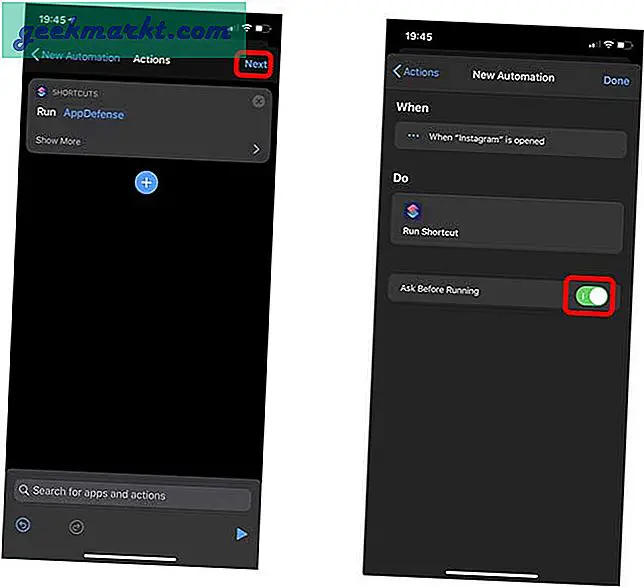
Dette gør det muligt for automatiseringen at køre problemfrit uden din aktive deltagelse hver gang. Tryk på Udført for at afslutte.

Endelig dom
Det er alt hvad du skal gøre for at få dette til at fungere. Hver gang du åbner Instagram-appen, viser den dig en hvid stænkskærm. Det ville godkende din identitet ved hjælp af FaceID. Genvejen er stadig en løsning og ser ikke så godt ud som integreret integration, men fungerer fuldt ud. Dog tager automatiseringen et sekund at køre, når du har trykket på Instagram-appen, så du stadig kan se startskærmen for Instagram-appen. Men det vil ikke lade dig åbne appen, før du godkender med dit ansigt eller med adgangskoden. Hvad synes du? Lad mig vide i kommentarerne nedenfor.